
VRAM herausfinden: wie viel GB hat meine grafikkarte?

Verschiedene Grafikkarten haben unterschiedliche Mengen an Grafikspeicher, doch wie könnt ihr den VRAM herausfinden?
Es ist wichtig zu wissen wie viel VRAM ihr habt, vor allem wenn ihr anspruchsvolle Spiele wie Cyberpunk 2077 oder Elden Ring zocken wollt. Wir zeigen euch anhand von drei Methoden wie ihr schnell herausfinden könnt, wie viel Gigabyte Grafikspeicher eure Grafikkarte hat.
VRAM herausfinden in Windows 10
Hinweis
Wenn euer Laptop oder PC über eine integrierte Grafikeinheit verfügt, dann existiert kein dedizierter Videospeicher in eurem System. VRAM findet ihr nur bei einer dedizierten GPU (separate Grafikkarte).
Eine der schnellsten und einfachsten Methoden um den VRAM herauszufinden, befindet sich direkt in Windows selbst. Befolgt einfach die folgenden Schritte:
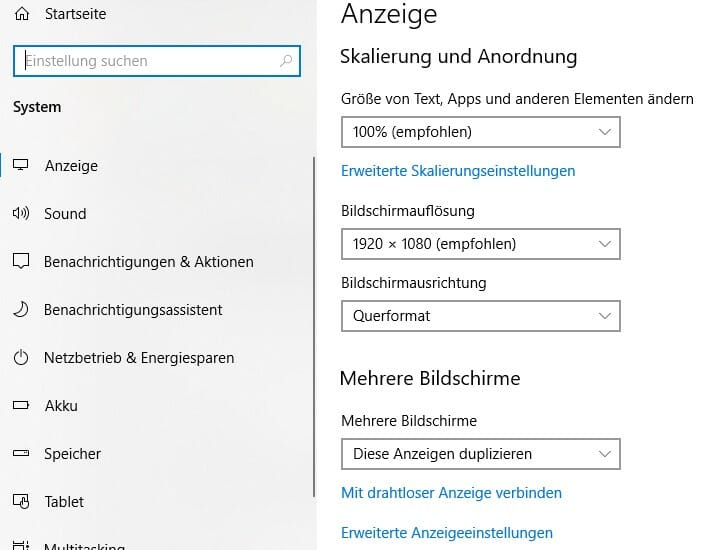
- Gebt "Einstellungen" in die Suchleiste von Windows 10 ein und klickt auf das erste Ergebnis.
- Im neuen Fenster klickt ihr auf "System".
- In der linken Leiste sollte direkt "Anzeige" ausgewählt sein.
- Scrollt nun ganz nach unten und wählt "Erweiterte Anzeigeeinstellungen" aus.
- Im nächsten Fenster wählt ihr den Eintrag "Adaptereigenschaften anzeigen".
- Es öffnet sich ein weiteres kleines Fenster. Im ersten Tab "Grafikkarte" könnt ihr den Wert für den VRAM-Speicher in der Zeile "Dedizierter Videospeicher" ablesen. In unserem Beispiel haben wir also 8192 MB (8 GB) VRAM zur Verfügung.
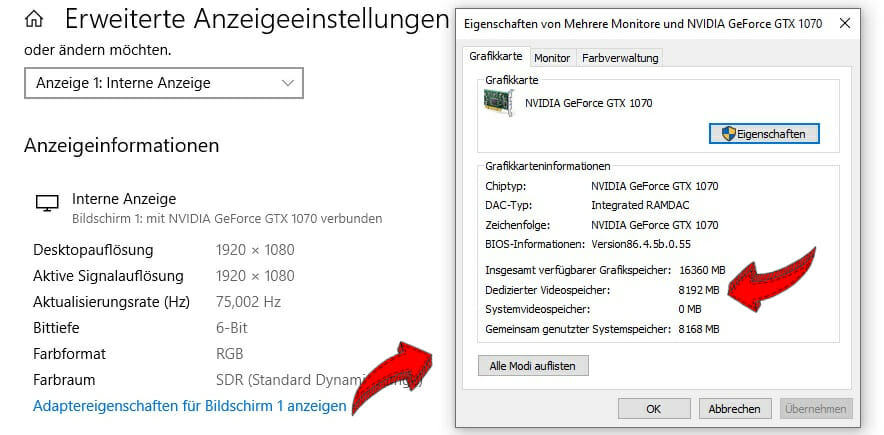
VRAM mit DxDiag anzeigen
Für den Fall dass ihr zwei Grafikkarten verwendet, könnte die erste Methode oft nicht ausreichen und nur den Grafikspeicher für eine GPU anzeigen. Deshalb bietet sich auch die DxDiag-App in Windows dafür an:
- Drückt gleichzeitig die Tasten Windows + R um den Ausführen-Dialog zu öffnen.
- Gebt "DxDiag" ohne Anführungszeichen in das Dialogfeld ein und drückt Enter.
- Geht nun zur Registerkarte "Anzeige" am oberen Rand des Bildschirms.
- In der Gerätetabelle könnt ihr alle Details zur Grafikkarte auf eurem PC sehen. Wie ihr im folgenden Beispiel sehen könnt, wird für unsere GTX 1070 ein Anzeigespeicher (VRAM) von 8 Gigabyte angezeigt.
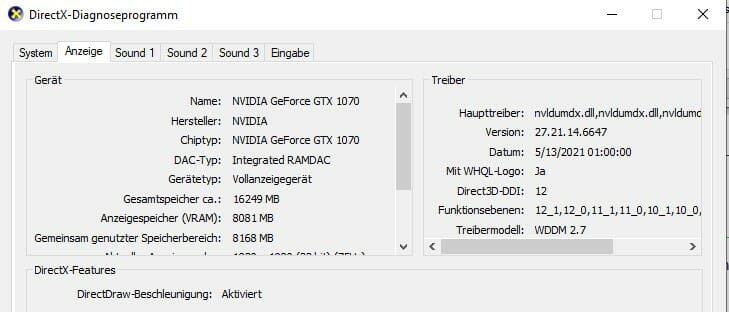
Solltet ihr eine weitere Grafikkarte verbaut haben, so werdet ihr hier auch einen Tab mit der Bezeichnung "Anzeige 2" finden. Auch dieser enthält dieselben Informationen zu eurem Grafikspeicher.
VRAM herausfinden mit CPU-Z
Wenn ihr noch mehr ins Detail gehen wollt, dann bietet euch ein Programm namens CPU-Z die Möglichkeit dazu. Auch hiermit könnt ihr genau überprüfen, wie viel Video-RAM euer PC hat. CPU-Z kann jedoch wie viel mehr, als nur die VRAM einer Grafikkarte anzuzeigen - von der genauen Modellnummer bis zur aktuellen Betriebstemperatur und sogar das Herstellungsdatum. Geht wie folgt vor:
- Ladet euch das Programm hier runter und installiert es kurz.
- Öffnet die Anwendung.
- Klickt auf den Reiter "Graphics".
- Hier findet ihr nun allerlei Infos zu eurer Grafikkarte, darunter die Höhe eures VRAM unten rechts im Block "Memory" bei "Size".
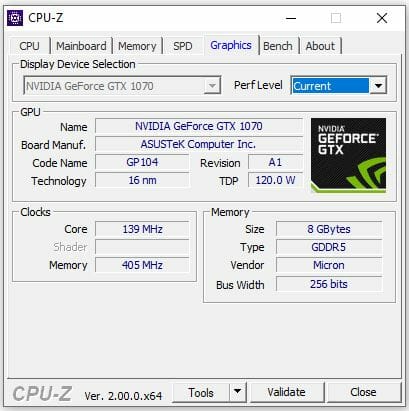
Wir hoffen, ihr konntet hiermit euren VRAM in Windows 10 einfach herausfinden. Habt ihr zu wenig Grafikspeicher und braucht was mit mehr Leistung? Dann schaut euch unbedingt unsere Kaufberatungen zu den besten RTX 3090 Grafikkarten, den besten RTX 3080 Modellen, den besten RTX 3070 Partnerkarten sowie der besten RTX 3060 Ti an. Solls etwas günstiger sein, dann schaut euch diese Grafikkarten mit guter Preisleistung an. Damit seid ihr in Punkto RAM-Speicher bei der Grafikkarte gut gerüstet. Kein Budget übrig? Dann könnt ihr mit diesen zwei Tricks in Windows den VRAM erhöhen.

Ein Artikel von Sascha. Falls ihr mehr über unsere Autoren erfahren wollt, besucht unsere Über-Uns-Seite.
